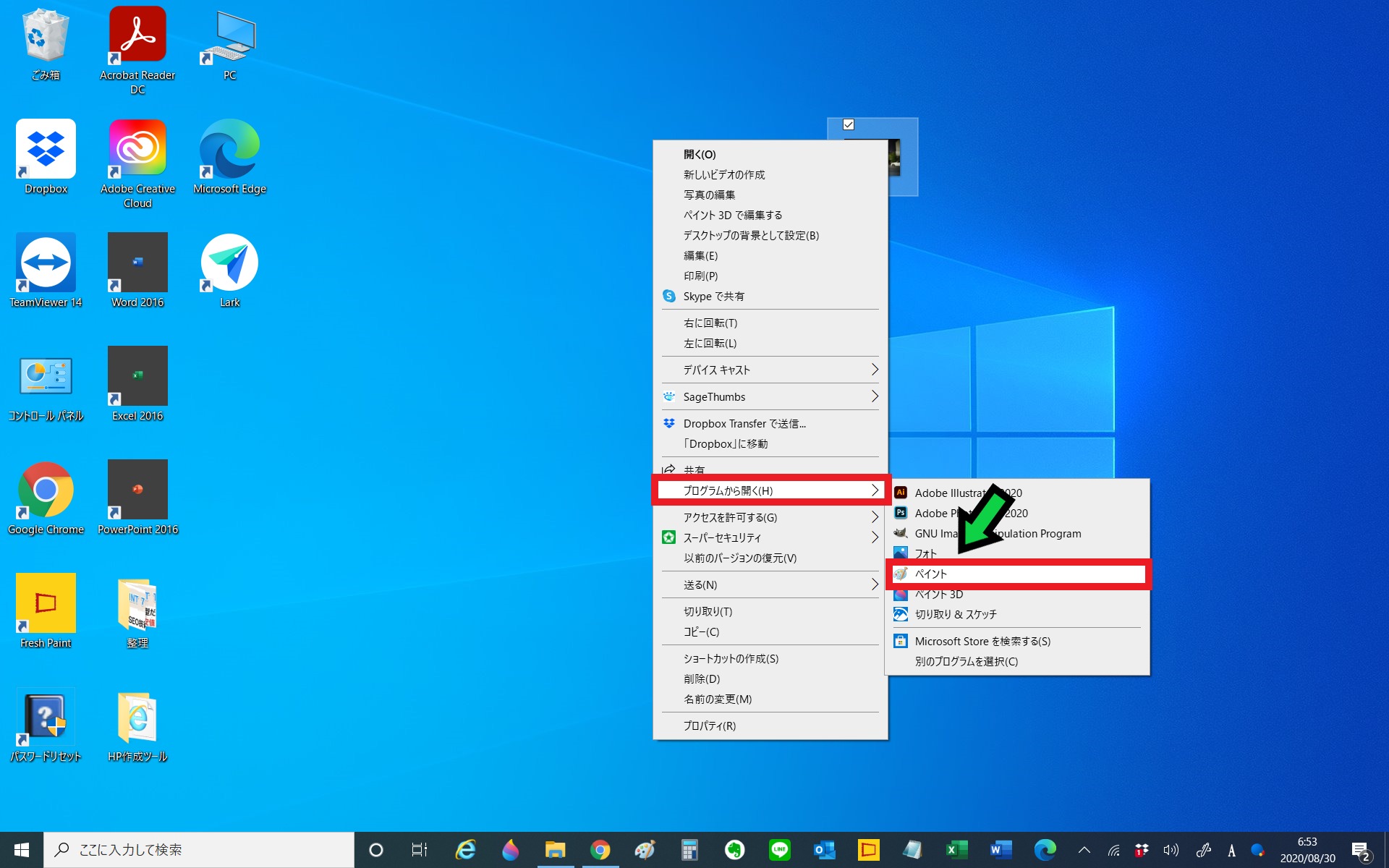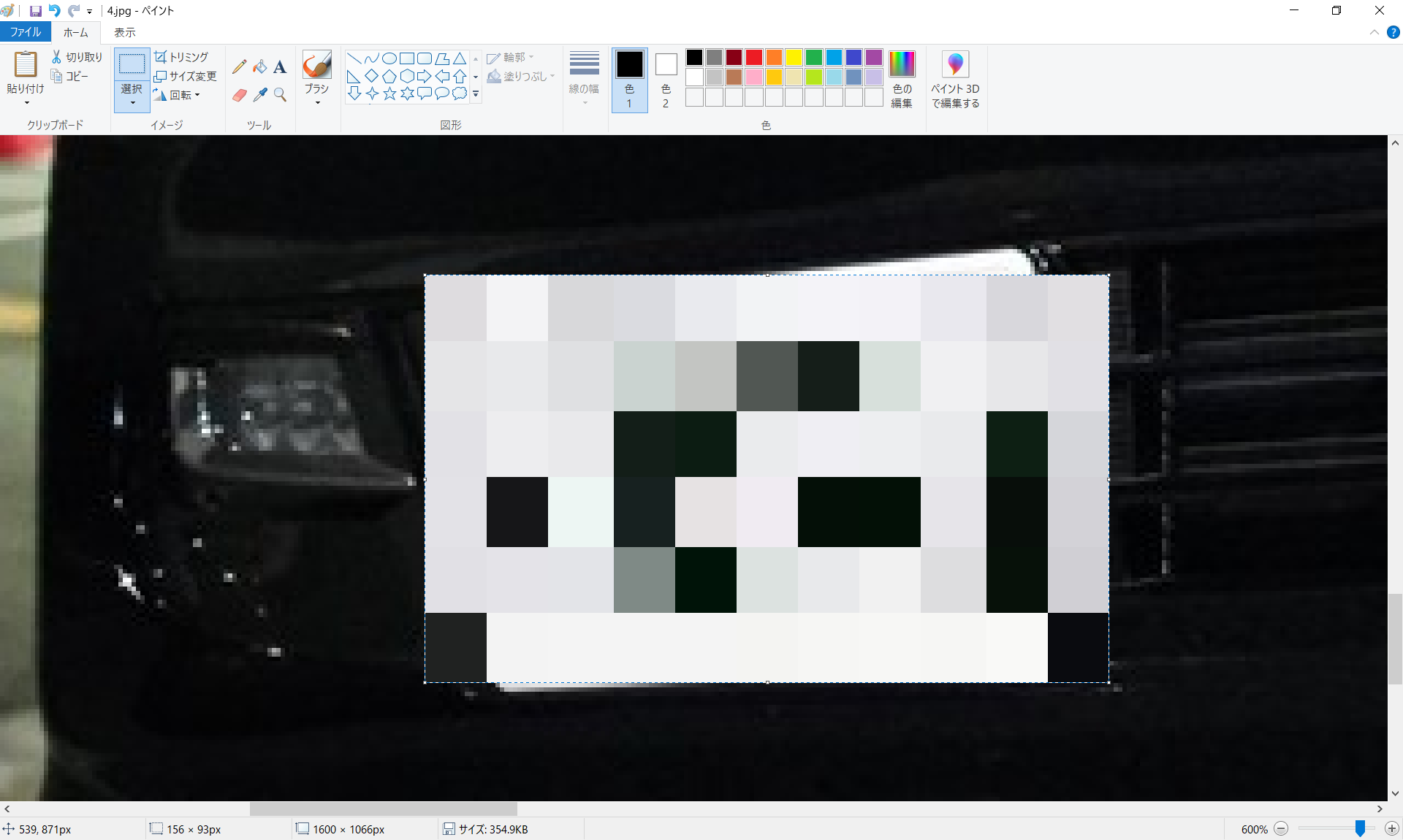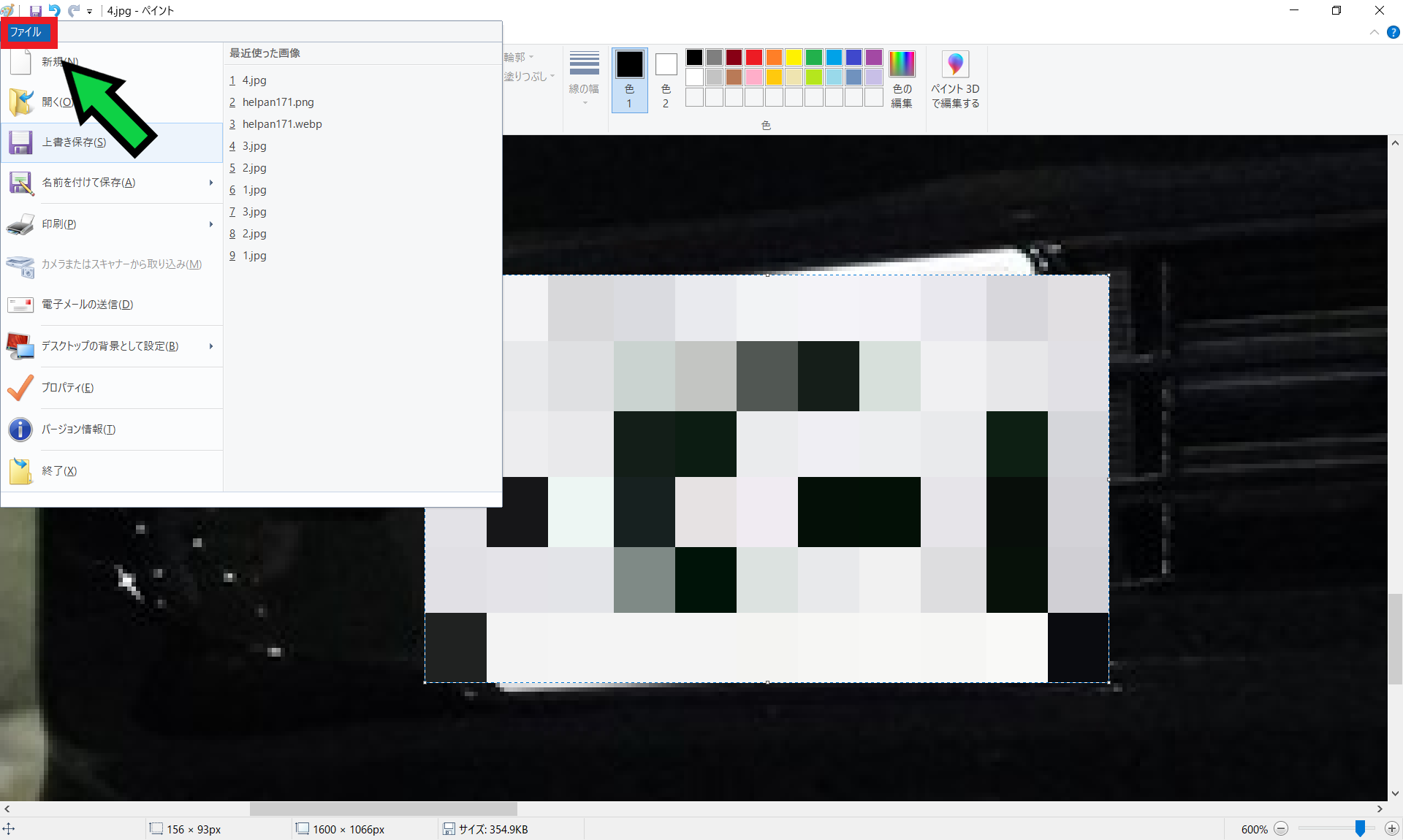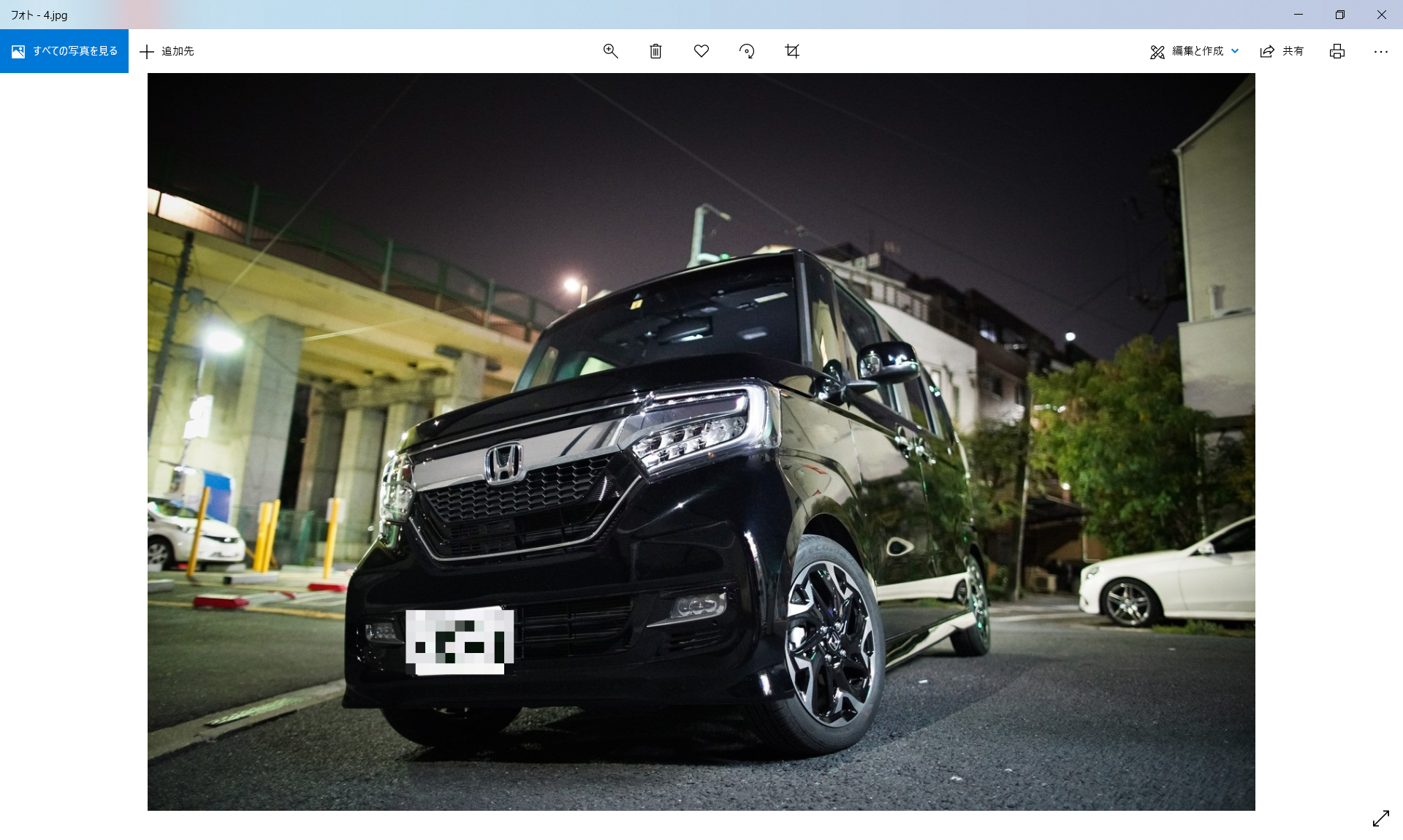作成日:2020/08/30
(更新日:2020/08/30)

こういった疑問に答えます。
本記事のテーマ
画像の一部にモザイクをかける方法【Windows10】
記事の信頼性

200社ほどの企業のパソコンサポートを担当していました。
今ではパソコン修理会社を設立して、年間500台以上のトラブル対応を行っております。
この記事から得られる事
パソコンで画像の一部にモザイクをかける方法について解説します。
今回紹介する方法なら、パソコンの標準ソフトでモザイクをかける事ができます。
モザイクは車のナンバーを隠したい時などに便利です。
今回はペイントソフトを使用して画像の一部にモザイクをかける方法について紹介します。
画像の一部にモザイクをかける事で、車のナンバー等を違和感なく隠す事ができます。
今回はナンバープレートの見本を合成させた車の写真を使用して、モザイクをかけます。
ナンバーが写っている車の画像に
モザイクをかける事ができます。
画像の一部にモザイクをかける方法【Windows10】
【前提条件】
・この方法はwindows10での手順です。
・Windowsの標準ソフトである「ペイント」を使用します。
【手順】
①モザイクをかけたい画像の上で「右クリック」→「プログラムから開く」→「ペイント」を選択
②ペイントソフトが開きました
③画面左上の「選択」をクリックし、「四角形選択」をクリック
④ズームをしてモザイクをかけたい部分に標準を合わせます
※ズームは画面右下の+マークをクリックする事でできます。
⑤モザイクをかけたい部分を四角形で選択し、選択した部分を縮小(左上に縮小)します
⑥小さくなった部分を再度右下にもっていき、元に戻します
⑦画像の一部にモザイクをかける事ができました
⑧画面左上の「ファイル」をクリックし、画像を保存します
⑨再び画像を開くと、ナンバーにモザイクがかかっています